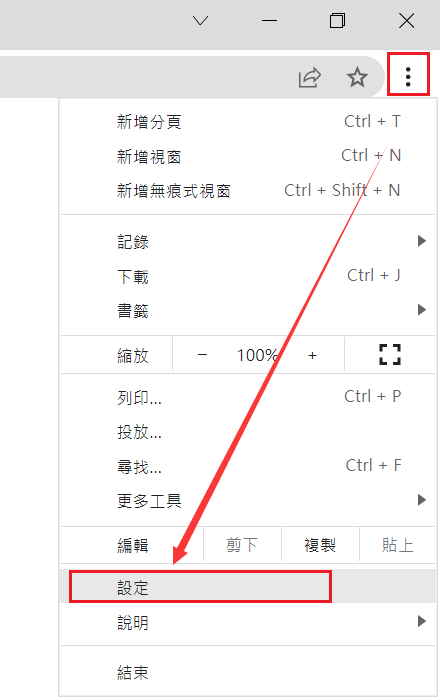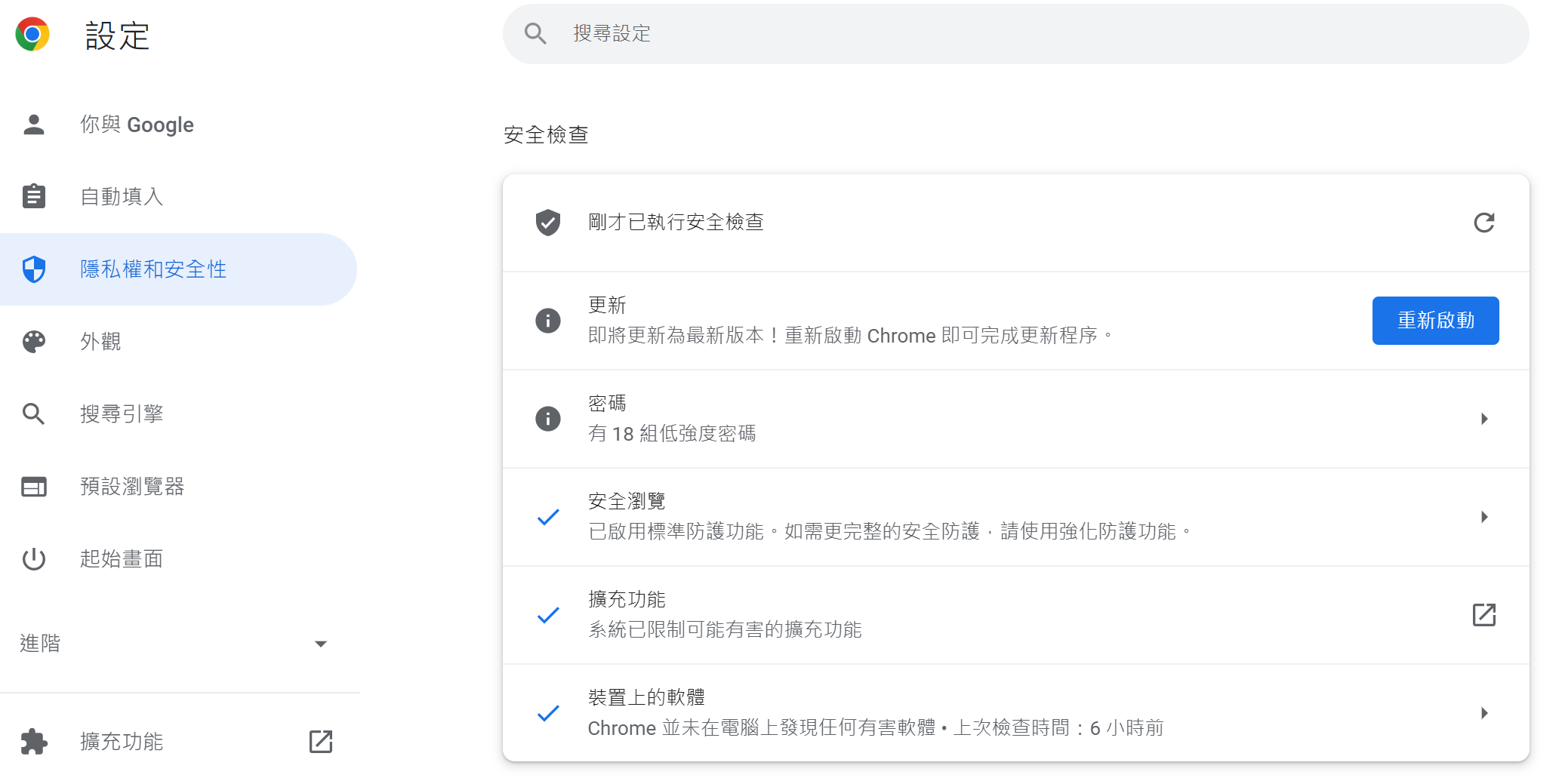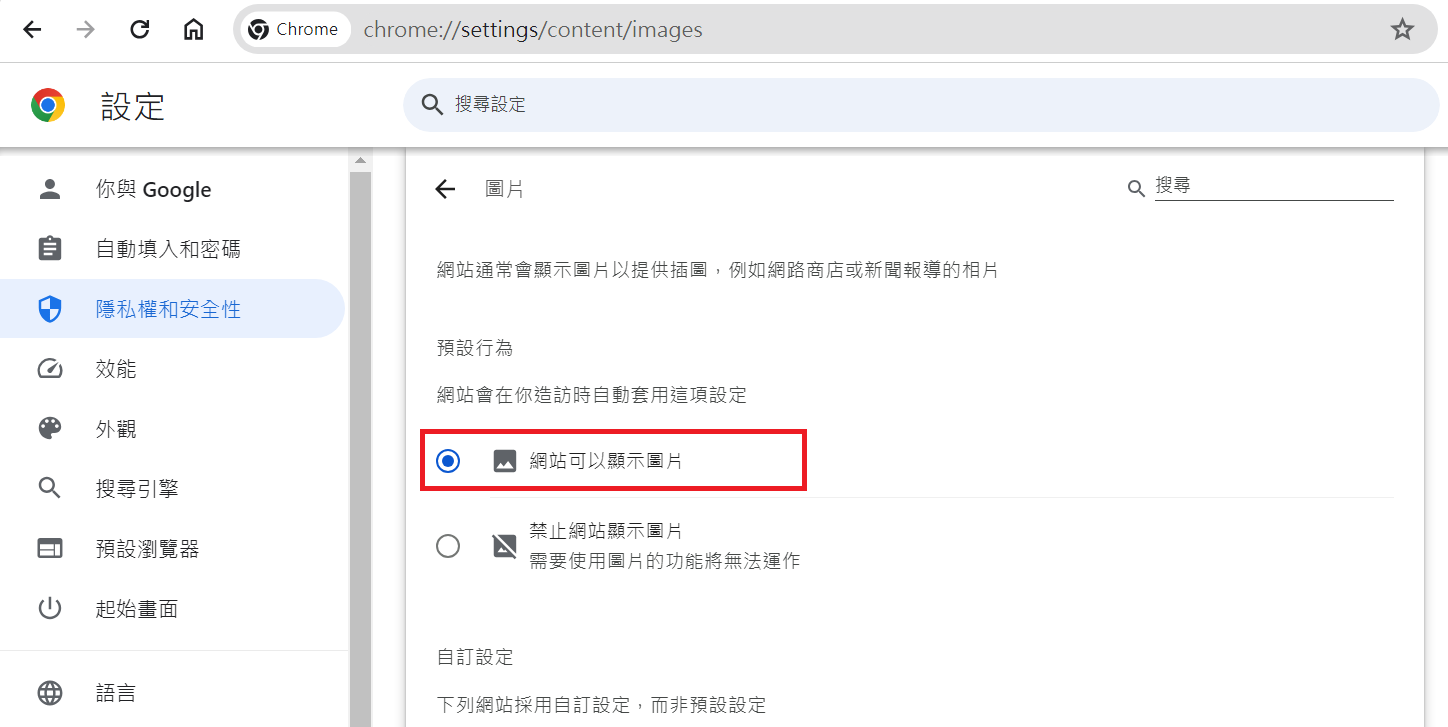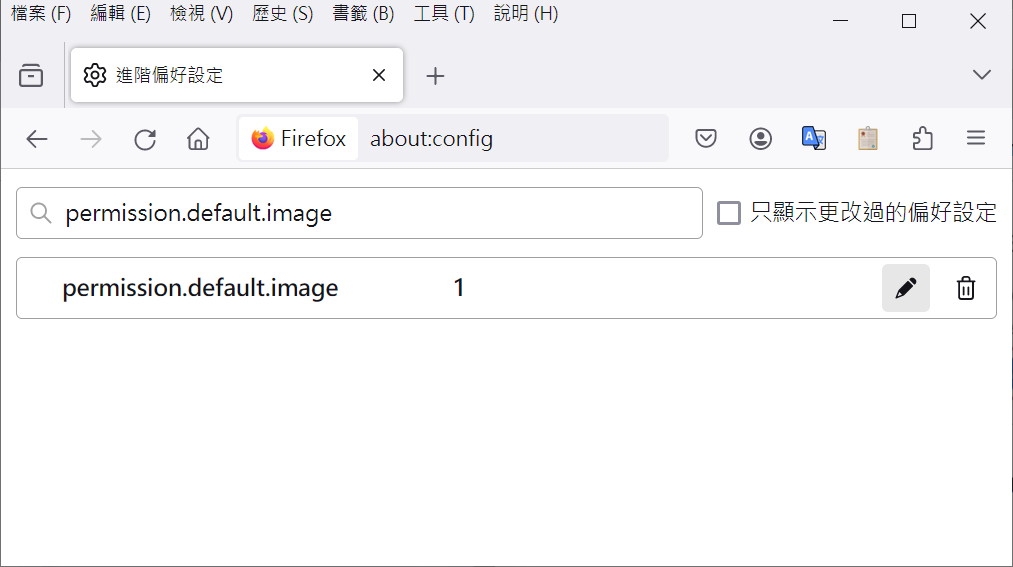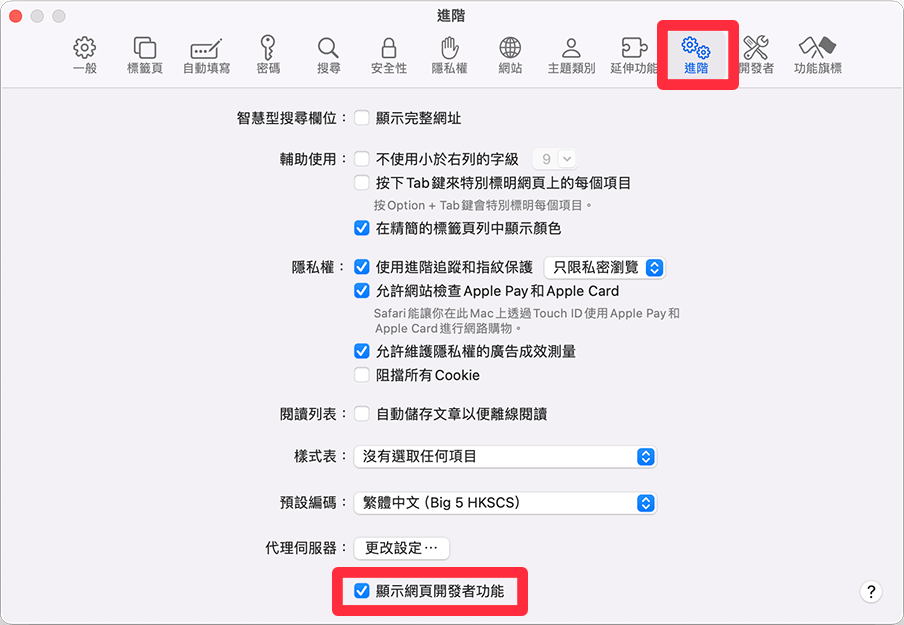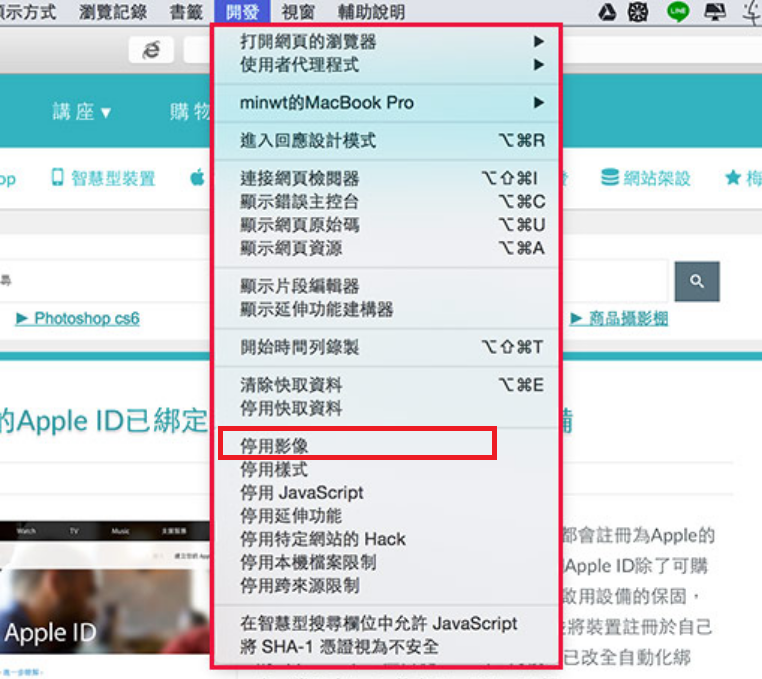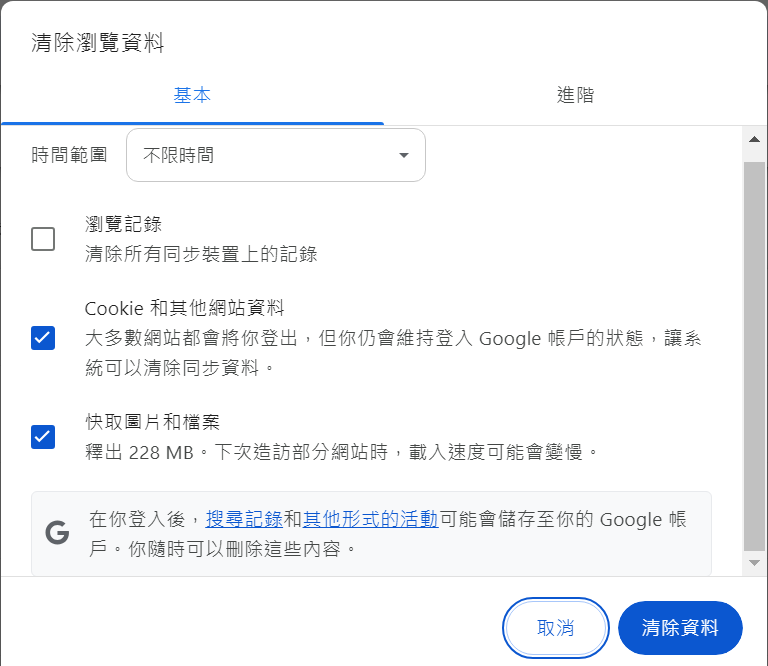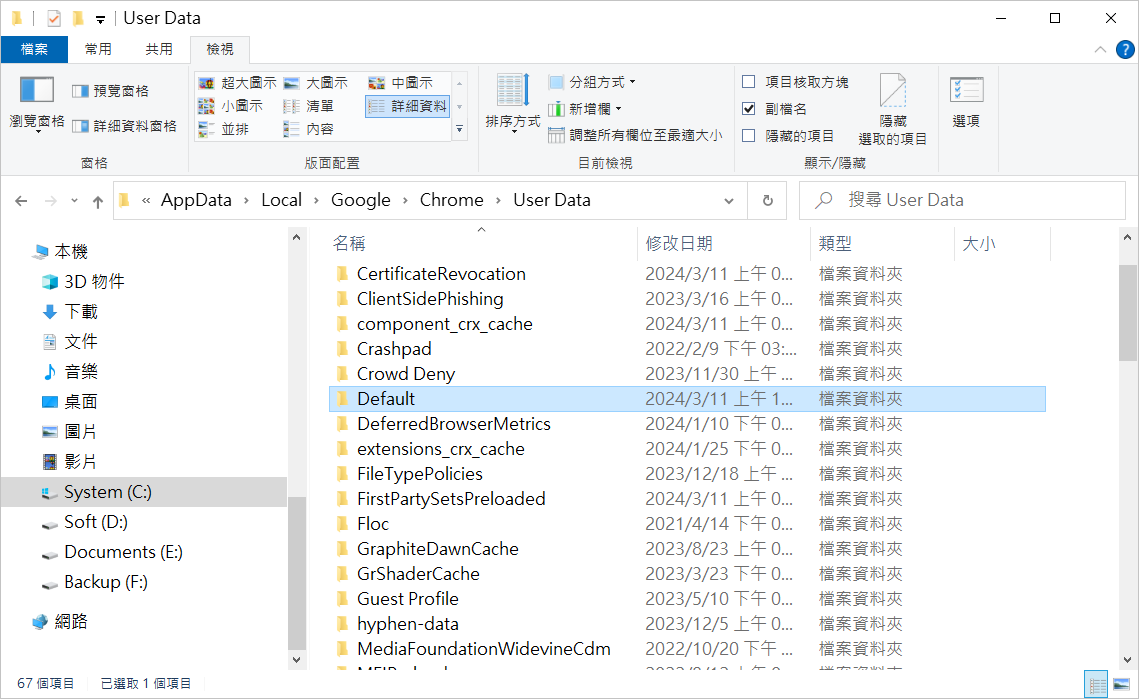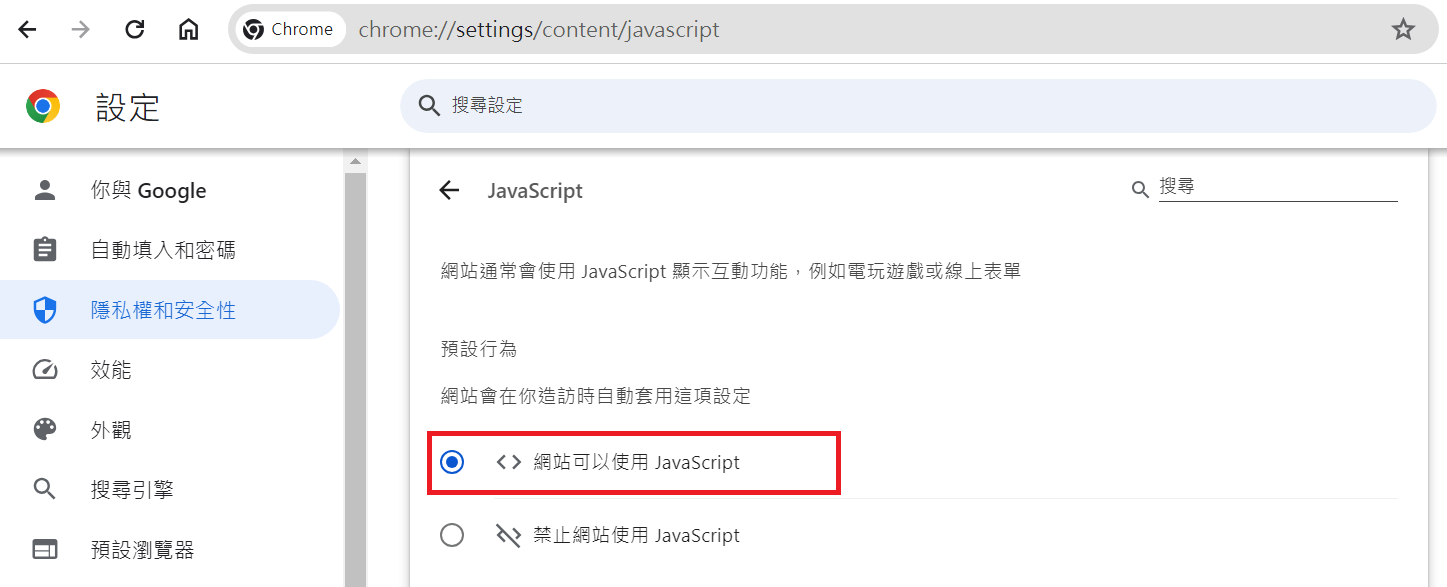多數人感覺到網站經常會不顯示圖像,或嵌入網站的圖片不能顯示、無法使用 Chrome 或 Google 加載任何圖像、網站上幾乎所有圖片都是空白或損壞等。這種網站上任何圖片都顯示失敗的情況會極大地影響您的瀏覽體驗。如何修復網站上圖像無法載入的問題?
網站的圖片為什麼無法載入?
圖片在網站不可見並不如用戶所想單單以為是網路的問題,事實上,網站上的圖像不可見的原因可能有很多。一些最常見原因如下:
- 檔案路徑錯誤:在部落格、論壇或其他地方上傳或發佈圖像後,您需確保發佈的圖像在該網站的建立的位置的路徑。如果鏈接錯誤圖片將無法正常顯示。
- 檔案名稱錯誤:在填寫路徑時,請確保您正常填寫圖片名稱。如果圖片名稱不正確,可能會導致圖片無法出現在網站上。
- 檔案被刪除或丟失:您可以檢查檔案是否上傳到網頁伺服器。當網站開啟時,有沒有將檔案上傳成功。
- 轉移問題:圖像不顯示的另一個原因是當您上傳照片由於各種問題而中斷。
- 資料庫問題:網站上的所有內容都保存在資料庫中。如果您使用 WordPress 或任何其他 CMS,它們都會調取資料庫訊息。如果資料庫有問題,圖像可能不會正常顯示。
載入修復:如何修復網站上無法載入圖片的問題?
由於圖片在網站無法正常加載,因此我們需要解決這個問題。以下是一些可以解決在網站上看不到圖像問題的修復。
方法 1. 在不同的瀏覽器中開啟圖像
由於您目前使用的瀏覽器中的一些錯誤,圖像不會在網站上顯示。嘗試使用其他瀏覽器並查看圖像是否已載入。如果您使用的是 Google Chrome,則可以嘗試其他瀏覽器,例如 Microsoft Edge、Firefox、Opera 或其他瀏覽器。
方法 2. 檢查您的瀏覽器設定
如果您的瀏覽器禁止顯示圖像。由於瀏覽器會增加網站的載入時間,因此您可以在瀏覽器中啟用此選項。以下是在某些瀏覽器中啟用此選項的方法。
如何在 Google Chrome 上啟用圖像顯示?
- 開啟Google瀏覽器。點選右上角的三個點。
- 然後從下拉式選單中按一下「設定」。

- 現在在左側,單擊「隱私權和安全性」按鈕。

- 現在展開右側的「網站設定」選項。向下捲動並點擊「圖片」,然後選擇「網站可以顯示圖片」。

現在重新啟動chrome,網站就可以顯示圖片了。
如何在 Firefox 中開啟影像顯示?
- 開啟 Firefox 並在網址列中輸入 about:config。
- 在搜尋欄中輸入permission.default.image。確保搜尋欄下方的值設定為 1。如果不是,請將其變更為 1。

- 現在關閉並重新啟動 Firefox。
如何在 Safari 上啟用影像顯示?
- 開啟 Safari,然後按一下左上角功能表列中的 Safari。
- 現在點擊自上而下選單中的首選項。
- 選擇「進階」標籤並勾選下面的「在功能表列上顯示開發功能表」。

- 現在您將在功能表列上看到「開發」類別。按一下“開發”,然後取消選取“停用映像”選項(如果已選取)。

如何在 Microsoft Edge 上啟用圖像顯示?
- 開啟Microsoft Edge並點選右上角的三個點。從上到下,選擇「設定」。
- 在左側選擇「Cookie 和網站權限」。
- 現在按一下名稱為「影像」的方塊。然後點擊「顯示所有」按鈕。
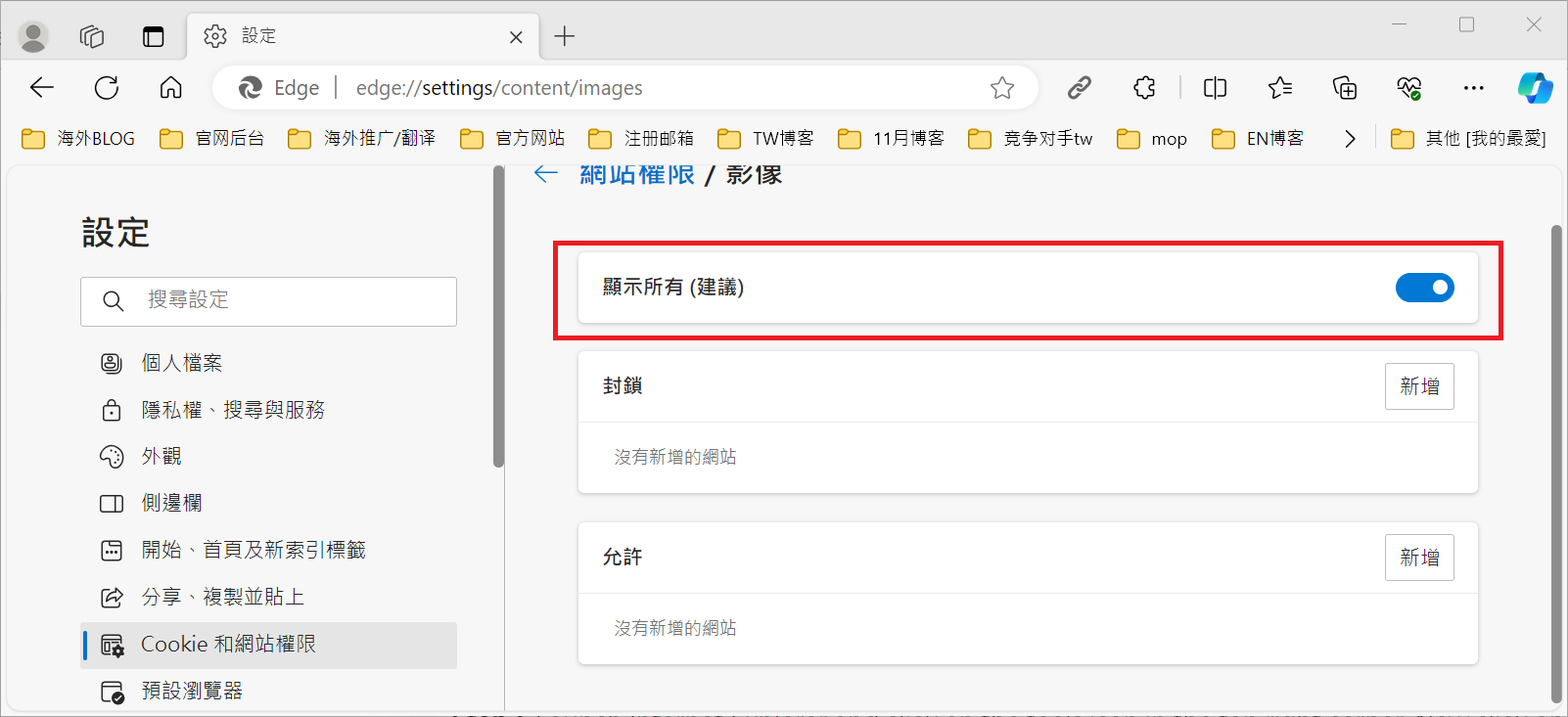
現在退出並重新開啟 Microsoft Edge。
如何在 Internet Explorer 上啟用影像顯示?
- 啟動 Internet Explorer 並點選右上角的工具圖示。現在點選「互聯網選項」。
- 進一步,點選「進階設定」。現在,如果未標記,請選取名稱為「顯示圖片」的方塊。
- 按一下「套用」,然後按一下「確定」並重新啟動 Internet Explorer。
如何在 Opera 上啟用影像顯示?
- 開啟 Opera 並點選螢幕左上角的 Opera 圖示。現在從下拉式選單中選擇設定。
- 點擊“高級”,然後點擊“隱私和安全性”。然後點擊網站設置,向下捲動並選擇圖像。
- 現在選擇“網站可以顯示圖像”,然後重新啟動 Opera 瀏覽器。
方法 3. 清除瀏覽器快取和 Cookie
清除快取和 cookie將刪除您之前訪問網站時保存的所有資料,啟用圖像。清除快取和 cookie 後,重新啟動瀏覽器並檢查問題是否已解決。如果是chrome瀏覽器,請這樣清除:
- 開啟Google瀏覽器。點選右上角的三個點。
- 然後從下拉式選單中按一下「設定」。
- 現在在左側,單擊「隱私權和安全性」按鈕。

- 點擊「清除瀏覽資料」,選中「Cookie和其他網站資料」和「快取圖片和檔案」。然後點擊「清除資料」按鈕。

方法 4. 更新瀏覽器
有時舊版的瀏覽器會導致圖像無法顯示的問題。保持瀏覽器處於最新狀態可以保護其免受錯誤和惡意軟體的侵害。如果不是,請更新您的瀏覽器並檢查問題是否已解決。
- 開啟Google瀏覽器。點選右上角的三個點。
- 然後從下拉式選單中按一下「設定」。
- 現在在左側,滾動滑鼠到底部,單擊「關於Chrome」,檢查瀏覽器是否有檢測到需要更新的最新版本。然後點擊「重新啟動」。
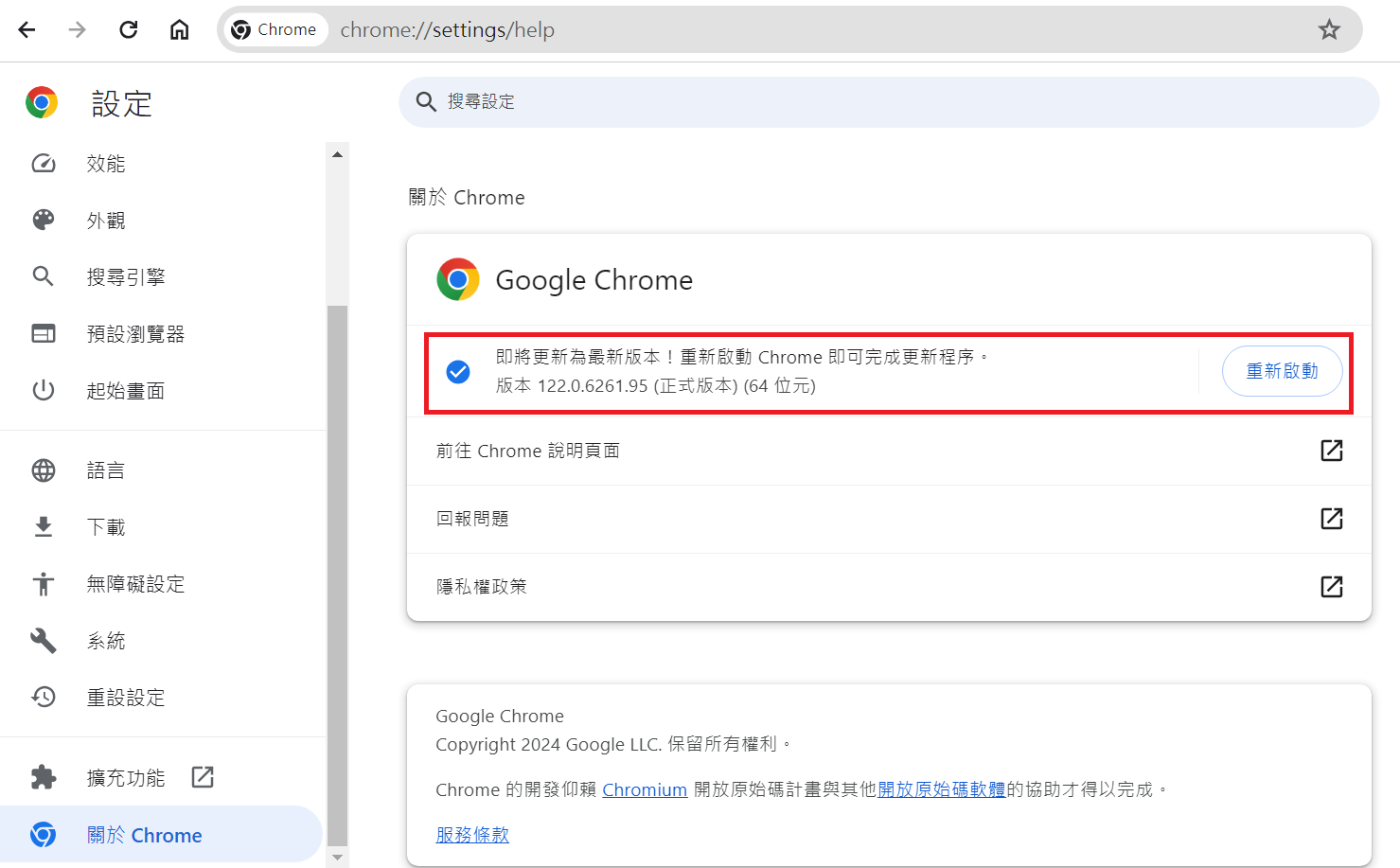
方法 5. 停用不需要的Google Chrome擴充功能
多數時候,某些瀏覽器擴充功能可能是圖像不顯示的原因。例如廣告攔截器或任何其他。停用這些擴充功能一段時間可能會解決「圖像未在網站上載入」問題。
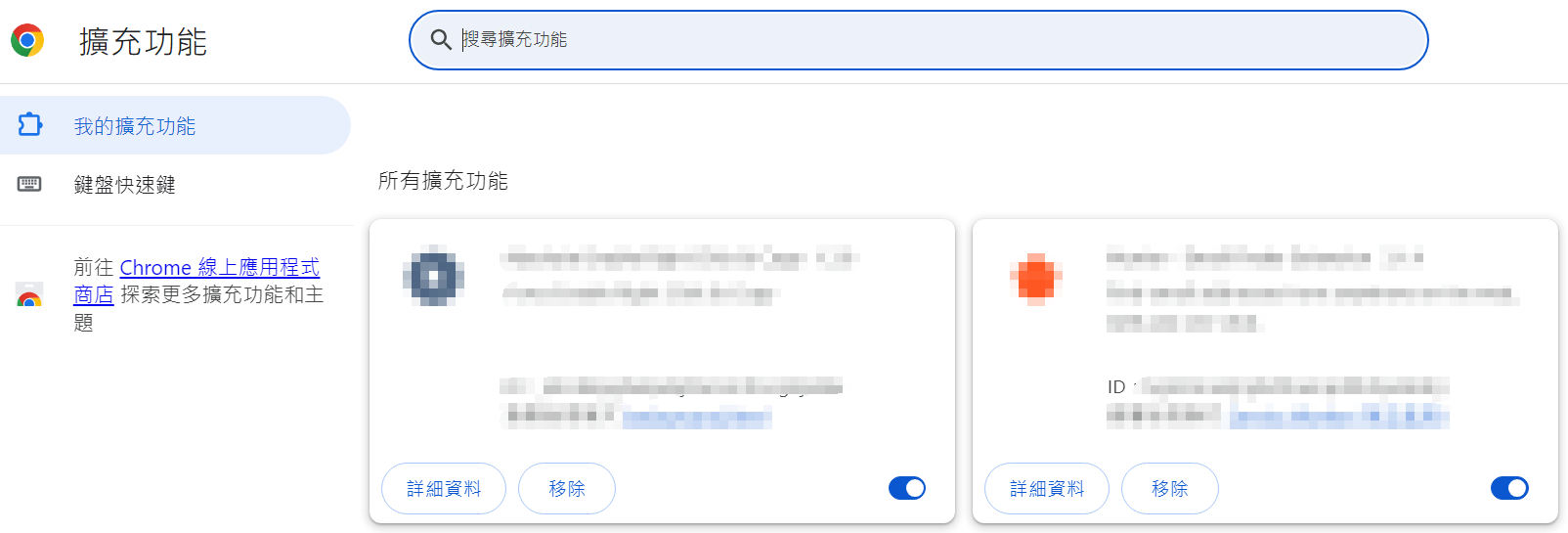
方法 6. 刪除Google Chrome的預設資料夾
如果您使用Google Chrome作為預設瀏覽器。如果在使用Chrome瀏覽器期間,某些資料可能會損壞,因此刪除Google Chrome資料可能會解決問題。此外,一旦您重新開啟Chrome,它會再次自動下載其資料。
- 您可以依次打開路徑:C:\Users\USERNAME\AppData\Local\Google\Chrome\User Data\。這將打開Chrome,現在選擇資料用戶,然後重新命名或刪除檔案。

- 然後一旦您重新開啟Chrome,它會再次自動下載其資料。
方法 7. 允許 JavaScript 在 Chrome 中顯示圖像
解決「Chrome 圖像未在網站上顯示」的另一種方法是允許 Chrome 中的 javascript 顯示圖像。為此,請按照以下步驟操作。
- 打開Chrome並點擊右上角的三個點。現在選擇「設定」 > 「隱私權和安全性」。
- 在右側,選擇「網站設定」。現在向下選擇「Java Script」。
- 啟用「網站可以使用 JavaScript」選項。

- 現在重新啟動 chrome。
方法 8. 嘗試在 Chrome 隱身模式下開啟圖像
如果問題仍未解決,請退出目前的瀏覽頁面。在 Chrome中開啟新增無痕模式並開啟網站,看看圖像是否顯示。
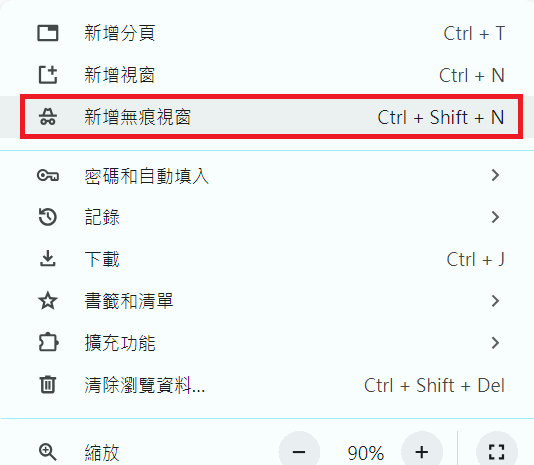
網站修復:如何修復顯示圖像但缺少某些圖像的網站?
是什麼導致某些圖像出現在瀏覽器中而其他圖像不出現?圖像未出現在瀏覽器中的原因有很多:
- 網頁未指向確切的圖像位址
- 電腦或主機收到太多請求,無法載入映像
- 某些第3方軟體阻止了影像顯示
以下是“在瀏覽器上看不到圖像”的一些解決方案。
方法 1. 檢查映像是否託管在備用伺服器上
首先要做的是查看圖像是否託管在伺服器上。若要進行檢查,請:
- 點擊滑鼠右鍵按一下影像或任何損壞的影像,然後選擇內容。在這裡您可以看到該圖像的互聯網位址。
- 複製該位址並將其貼上到網址列中,然後刪除圖像的名稱。例如,如果您對頁面頂部的圖像執行此操作,則可以複製“https://www.example.com/issues/pictures/picture-name.png”,然後刪除“Picture-name.png”。這將顯示您的電腦是否正在確定影像。
方法 2. 停用間諜軟體防護
如果您正在使用 McAfee 或任何其他軟體等間諜軟體保護,請嘗試停用它以避免阻止影像。
方法 3. 稍後再次嘗試該網站
有時網站本身會產生一些問題。也許開發人員正在其網站上執行工作,這導致圖像無法顯示在網站上。因此,請嘗試其他時間該網站。
方法 4. 使用其他來源
在其他來源或搜尋引擎(例如 Google)中尋找圖像的名稱。搜尋圖片的名稱並查看它是否顯示在 Google 上。
方法 5. 確定您的主機檔案是阻塞還是重定向
如果您使用的是 Microsoft Windows,請檢查視窗的主機,看看它是否會重新導向到您正在使用的網站。
結論
圖像不顯示並不是一個常見問題,但我們已經總結出來許多解決辦法用於修復圖像在網站不顯示的故障。如果您的網頁出現圖片不顯示,您可以嘗試本文提供的辦法。